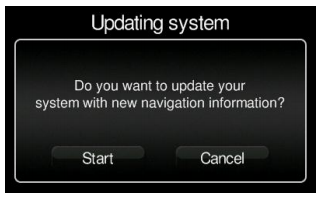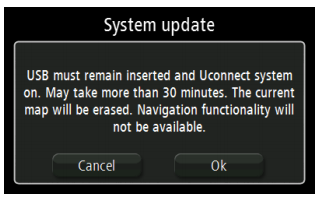Fiat 500L, Fiat 500L Trekking, Fiat 500L Living, Fiat 500X, Alfa Romeo MiTo, New Fiat Ducato, New Fiat Doblò, Jeep Renegade, Lancia Ypsilon için harita güncelleştirmesi vardır.
Harita güncelleştirmeleri artık 3 ayda bir kullanılabilir. En iyi rotadan faydalanmak için cihazınızda en güncel harita sürümünün olduğundan emin olun.
Uconnect™ 5" Radio Nav cihazı hakkında destek almak için lütfen, buraya tıklayın: Uconnect Radio Nav için destek alma.
Hazırlık
- Haritanızı güncelleştirmeye çalışmadan önce geçerli harita sürümünüzü kontrol edin. Cihazınızdaki sürümü kontrol etmek için Navigasyon Ana Menüsü → Ayarlar → Ben ve Navigasyonum → Navigasyonum Hakkında seçeneğine gidin.
Mito veya 500L, 500L Trekking, 500L Living'e sahipseniz haritanızı güncelleştirmenize olanak tanıyacak doğru yazılım sürümüne sahip olduğunuzdan emin olun (sürüm 11.815.xxxxx veya üzeri).
Navigasyon yazılımınızın 11.815'ten düşük bir sürüm numarası göstermesi durumunda, radyonuz için bir yazılım güncellemesinin gerekip gerekmediğini öğrenmek için Fiat Chrysler Automotive servis noktası ile iletişime geçin. Radyo yazılımı güncellemesi garanti standartlarına göre sunulacaktır. - Bir haritayı yüklemeden önce bir USB cihazı hazırlamanız gerekir. Bkz. UConnect Radio Nav ürünüme ilişkin harita güncellemeleri için USB cihazımı nasıl hazırlarım?.
TomTom HOME uygulamasını yükleme
TomTom HOME uygulamasını yükleme. Bkz. TomTom HOME'u Yükleme
TomTom HOME'dan bir harita seçin
Güncelleştirmeleri indirmeden önce neleri bilmem gerekir?
Harita Güncellemesi Satın Alma
- TomTom HOME'da sağ üst kısımda yer alan bilgi panosuna veya Harita Satın Al düğmesine tıklayarak TomTom HOME üzerinden Harita Güncellemesi satın alabilirsiniz.

- Bu seçeneklerden birine tıkladığınızda bir açılır pencere görüntülenir ve Harita Güncelleme Servisi almak isteyip istemediğinizi sorar. Bir harita satın almak ve indirmek için Evet, haritamı güncelle öğesine tıklayın.
Not: Hayır, diğer haritalarla ilgileniyorum öğesini seçerseniz farklı haritalar satın alabileceksiniz fakat geçerli haritanızı güncelleştirmeyeceksiniz.
- Haritanızı güncelleştirmeyi seçtiğinizde Güncelleştirmeler sayfasına yönlendirileceksiniz. İndirme işlemini başlatmak için Harita indirme adımlarını izleyin.
Harita indirme
Sisteminiz için harita güncellemesi varsa bu, indirilebilir güncelleme olarak listelenir.
Not: Sisteminizde zaten en son harita varsa güncelleştirme sunulmaz.
- İndirmek istediğiniz haritayı seçin, ardından Güncelle ve Yükle seçeneğini belirleyin.
Ödeme talimatlarını izleyin. - İşlem bittiğinde Bitti seçeneğini belirleyin.
Not: Harita indirilip USB cihazınıza kopyalanırken USB cihazınızı bilgisayarınızdan çıkarmayın.
Artık haritayı sisteminize yükleyebilirsiniz.
Haritayı yükleme
USB cihazınıza harita indirdiğinizde, haritayı sisteminize yüklemeye hazır olursunuz.
Not: Harita güncellemesi, motor çalışırken yürütülmelidir. Güncelleştirme işlemi 30 dakikadan uzun sürebilir. Kurum işlemini aksatacağı için harita yükleme sırasında USB cihazının bağlantısını kesmeyin.
- Yeni haritanın bulunduğu USB cihazını Uconnect sisteminize takın. Sistem, USB cihazında yeni bir harita olduğunu algılar.
Başlat seçeneğini belirleyin. - Sistem haritayı güncelleştirmeye başlamadan önce bu güncellemenin zaman alabileceğine dair bir uyarı görüntüler.
Tamam öğesini seçin. - Sistem, haritayı güncelleştirmeye başlar.
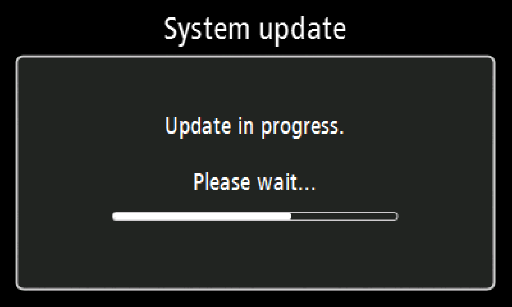
Not: Güncelleştirme tamamlanmadan USB cihazını çıkarmayın ya da sistemi kapatmayın. Güncelleştirme başarıyla tamamlanana kadar sistem kullanılamaz. Güncelleştirme kesilirse sistemi güncelleştirmeye yeniden başlayın.
- Harita güncelleştirildiğinde aşağıdaki mesaj görüntülenir.
Kapat öğesine tıklayın.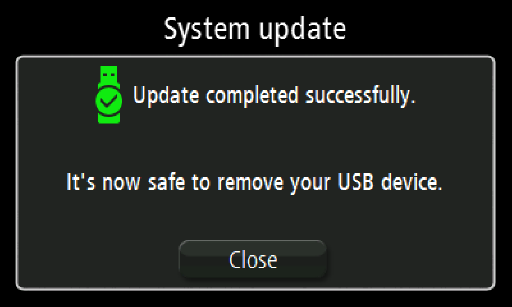
Yeni harita şimdi sistemde kullanılabilir.
Not : Bir güncelleştirme sırasında aşağıdaki sorun ortaya çıkabilir:
USB cihazındaki harita geçersiz olabilir. Bu sorun yaşanırsa TomTom HOME'u kullanarak haritayı USB cihazına tekrar indirin. USB cihazını tekrar hazırlamanız gerekebilir. Bkz. UConnect Radio Nav ürünüme ilişkin harita güncellemeleri için USB cihazımı nasıl hazırlarım?